연결된 지원 파일을 사용하면 Autodesk Docs 프로젝트의 모든 구성원이 도면에서 작업하는 동안 동일한 지원 파일을 공유할 수 있습니다.
연결된 지원 파일이 설정되면 AutoCAD 및 AutoCAD 기반 프로그램은 각 AutoCAD 데스크톱 설치 또는 웹용 AutoCAD 계정을 구성하지 않고도 글꼴, 플롯 스타일, 도면 템플릿 및 기타 지원 파일과 같은 파일 종속성을 찾을 수 있습니다. 그러면 모든 사용자가 항상 프로젝트에 대해 승인된 최신 지원 파일로 작업할 수 있습니다. 다른 Autodesk Docs 프로젝트에서 도면으로 작업할 때 AutoCAD는 도면의 프로젝트에서 먼저 필요한 지원 파일을 가져오므로 데스크톱 제품을 사용할 때 경로를 변경하거나 AutoCAD 사용자 프로파일을 전환할 필요가 없습니다.
연결된 지원 파일이 사용되는 경우
- 구성된 Autodesk Docs 프로젝트에서 도면 열기
- 구성된 Autodesk Docs 프로젝트 내에서 새 도면 작성
- 시트 세트 관리자에서 시트 세트의 도면 작성 및 열기
지원되는 파일 형식
다음 테이블에는 Autodesk Docs 프로젝트 전반에서 구성 및 공유할 수 있는 지원 파일 유형이 나와 있습니다.
| 지원 파일 유형 | AutoCAD 및 AutoCAD 기반 데스크톱 앱 | 웹용 AutoCAD |
|---|---|---|
| 도면 템플릿 파일(.dwt) | ✓ | ✓ |
| 글꼴 파일(.shx, .ttf) | ✓ | ✓ |
| 해치 패턴 파일(.pat) | ✓ | ✓ |
| 선종류 파일 (.lin) | ✓ | ✓ |
| 플롯 스타일 테이블 파일(.ctb, .stb) | ✓ | ✓ |
| AutoLISP 파일(.lsp, .vlx, .fas) | ✓ | ✓ |
| 도면 표준 파일(.dws) | ✓ | |
| 도구 팔레트 파일(.atc) | ✓ | |
| 플롯 구성 파일(.pc3) | ✓ |
지원 파일 구성 및 관리
일반적으로 프로젝트 도면 파일과 별도의 폴더에 지원 파일을 구성하는 것이 좋습니다. 이렇게 하면 파일을 쉽게 식별하고 관리할 수 있습니다. 지원 파일은 용도에 따라 단일 폴더 또는 여러 폴더에 배치할 수 있습니다.
다음을 사용하여 Autodesk Docs 프로젝트의 지원 파일을 관리할 수 있습니다.
- Desktop Connector
- Windows 파일 탐색기: 로컬 파일 시스템의 Autodesk Docs 프로젝트 폴더에 있는 파일 및 폴더를 직접 관리합니다.
- AutoCAD 웹의 파일 관리자
- 웹 브라우저: https://acc.autodesk.com/에서 제품으로 이동합니다.
다음과 같은 세 가지 기본 접근 방식 중 하나를 사용하여 Autodesk Docs 프로젝트 및 연결된 지원 파일을 통해 지원 파일을 관리하고 배포할 수 있습니다.
- 프로젝트별
- 엔터프라이즈 또는 회사별
- 하이브리드(프로젝트 및 엔터프라이즈)
프로젝트별
지원 파일이 각 프로젝트에 추가됩니다.
장점: 설정이 쉬우며 모든 지원 파일이 프로젝트와 연관되어 있기 때문에 프로젝트가 완료되면 전체 프로젝트를 보관할 수 있습니다.
단점: 지원 파일을 변경하려면 최신 파일을 참조하고 사용하도록 모든 프로젝트를 업데이트해야 합니다.
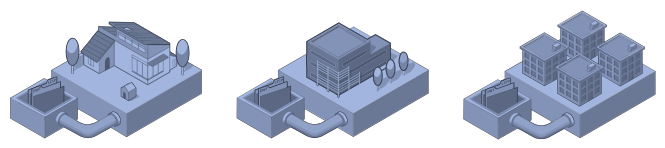
엔터프라이즈 또는 회사별
지원 파일이 하나의 프로젝트에 중앙 집중화되어 있으며 모든 프로젝트에 분산됩니다.
장점: 회사 및 해당 프로젝트의 모든 지원 파일이 단일 프로젝트 리포지토리에 통합됩니다. 이렇게 하면 모든 프로젝트에서 공유되는 지원 파일이 한 곳에 있으므로 업데이트가 간소화됩니다.
단점: 폴더 구성에 따라 프로젝트별로 다른 지원 파일을 보유하기 어렵습니다.
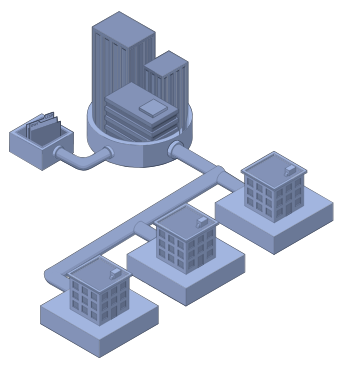
하이브리드(엔터프라이즈 및 프로젝트)
엔터프라이즈 또는 회사 프로젝트와 클라이언트 프로젝트 모두에서 지원 파일이 분할되어 관리됩니다.
장점: 모든 프로젝트에서 공유되는 공통 지원 파일을 중앙에서 관리하면서 클라이언트의 표준을 충족하는 고유한 지원 파일도 함께 사용할 수 있습니다.
단점: 초기 설정은 시간이 더 오래 걸릴 수 있습니다.
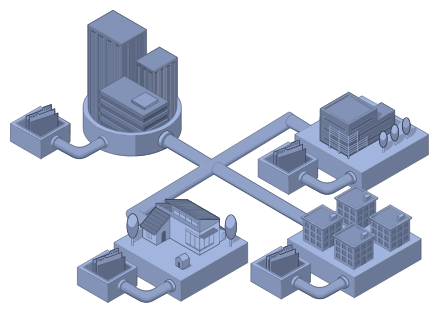
Autodesk Docs 프로젝트 템플릿
프로젝트 템플릿을 사용하면 프로젝트 관리자가 유사한 구성으로 새 프로젝트를 효율적으로 작성할 수 있습니다. 관리자는 구성원, 지원 파일 등을 포함하도록 프로젝트 템플릿의 설정 및 파일을 구성할 수 있습니다. 기존 프로젝트로 시작하여 프로젝트 템플릿을 작성할 수 있습니다. 프로젝트 템플릿에 대한 자세한 내용은 Autodesk Docs 도움말의 프로젝트 템플릿 항목을 참고하십시오.
연결된 지원 파일의 영향을 받는 명령 워크플로우
Autodesk Docs 프로젝트에 연결된 지원 파일을 설정하면 영향을 받는 명령은 다음과 같습니다.
- NEW 및 QNEW
- QNEW에 사용되는 기본 도면 템플릿 위치 및 도면 템플릿은 현재 열려 있는 도면의 컨텍스트에 따라 달라집니다. 현재 도면이 다음과 같은 경우:
- Autodesk Docs 프로젝트에서 연 경우 - QNEW에 사용되는 기본 템플릿과 도면 템플릿 파일을 선택할 수 있는 위치는 옵션 대화상자의 프로젝트 설정 또는 내 설정 아래 QNEW 설정의 도면 템플릿 파일 위치 및 기본 템플릿 파일 이름에 의해 정의됩니다. 일단 시작하면, 프로젝트 설정, 내 설정 및 클래식 AutoCAD 설정 아래 정의된 경로에서 새 도면에 대한 지원 파일을 가져옵니다.
- Autodesk Docs 프로젝트에서 열지 않은 경우나 프로젝트에 연결된 지원 파일이 설정되지 않은 경우, 또는 열려 있는 도면이 없는 경우 - QNEW에 사용되는 기본 템플릿과 도면 템플릿 파일을 선택할 수 있는 위치는 옵션 대화상자의 현재 AutoCAD 사용자 프로파일에 있는 QNEW 설정의 도면 템플릿 파일 위치 및 기본 템플릿 파일 이름에 의해 정의됩니다. 일단 시작하면, 현재 AutoCAD 사용자 프로파일에서 새 도면에 대한 지원 파일을 가져옵니다.
- OPEN
- 열려는 도면의 지원 파일을 프로젝트 설정, 내 설정 및 클래식 AutoCAD 설정 아래 정의된 경로에서 가져옵니다.
- SAVE, SAVEAS 및 QSAVE
- 도면 파일을 Autodesk Docs 프로젝트에 저장하면 파일이 연결된 지원 파일을 지원하는 것으로 표시됩니다.